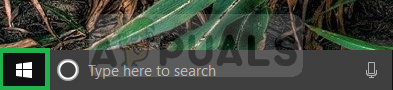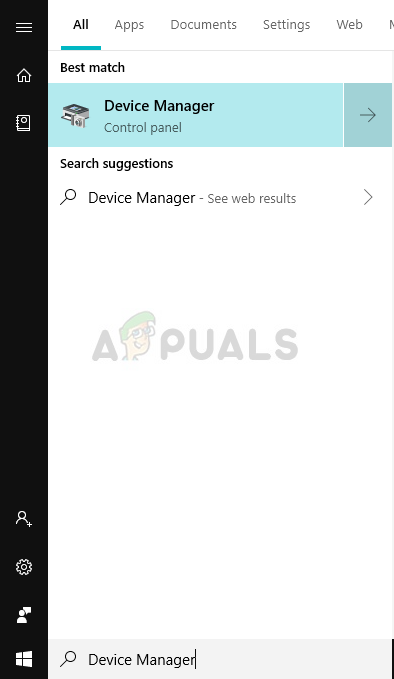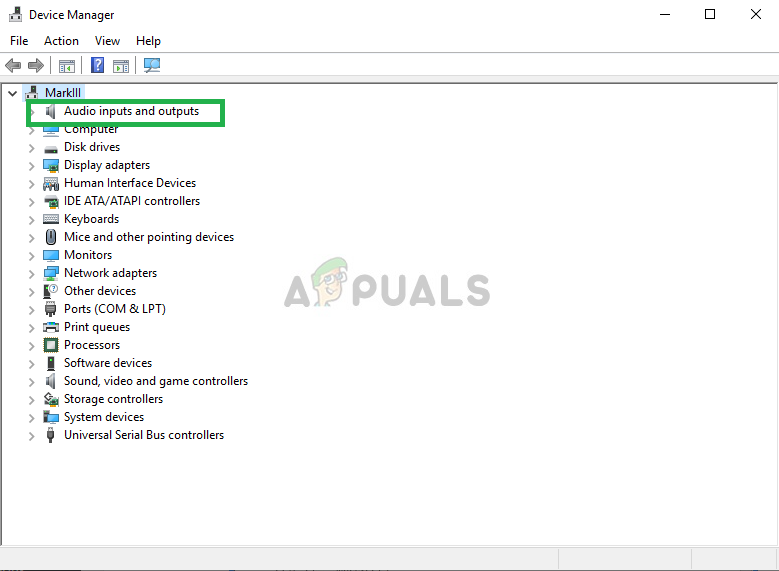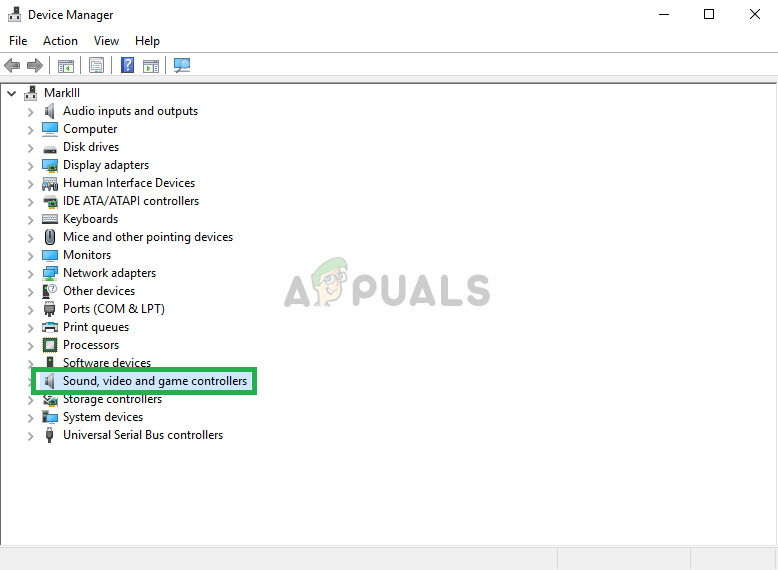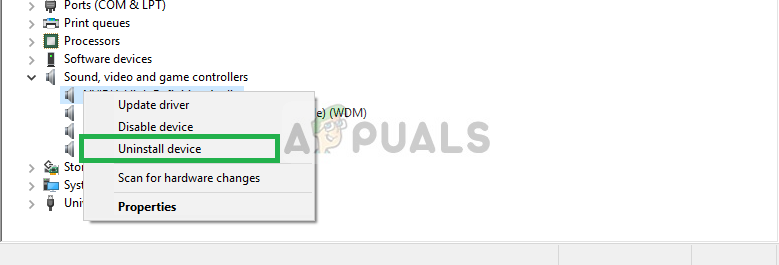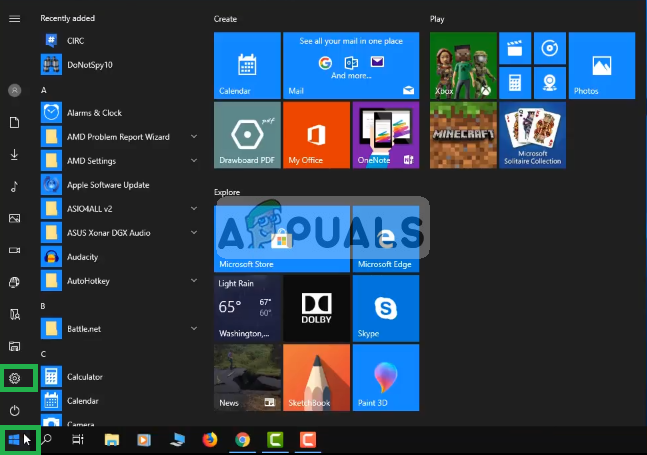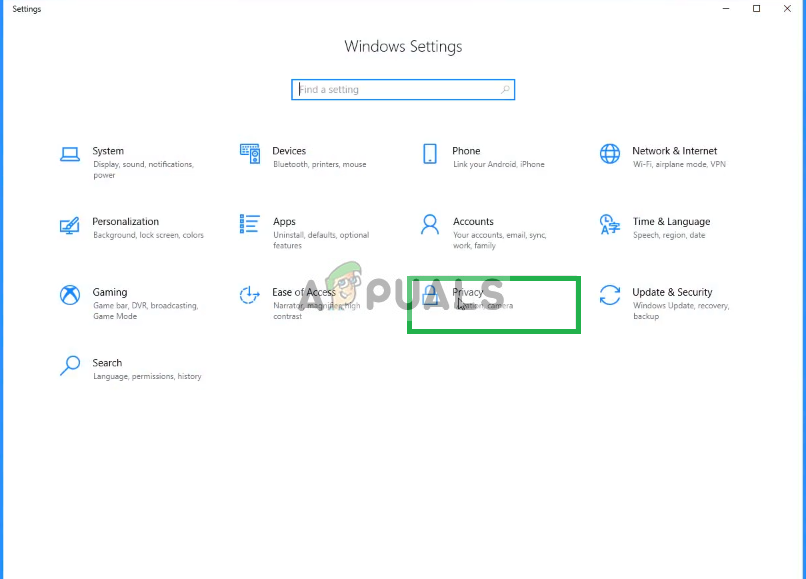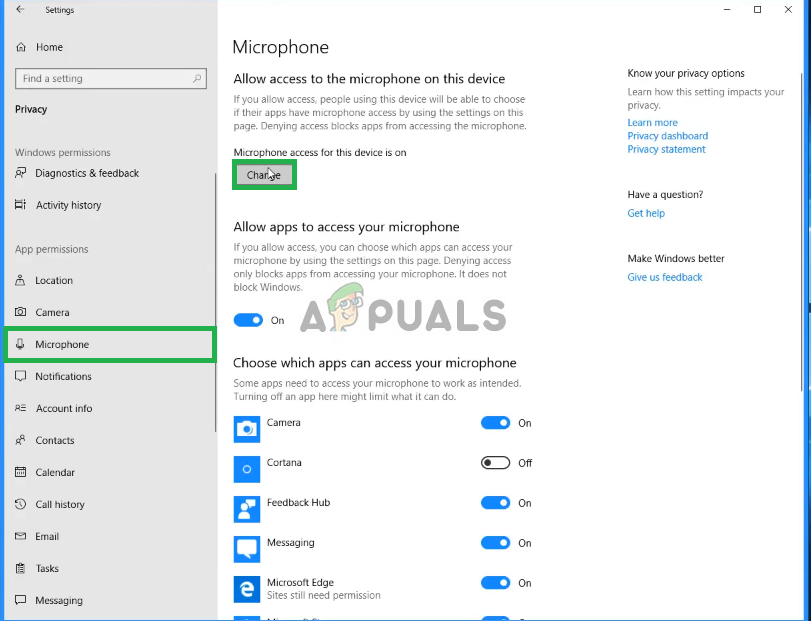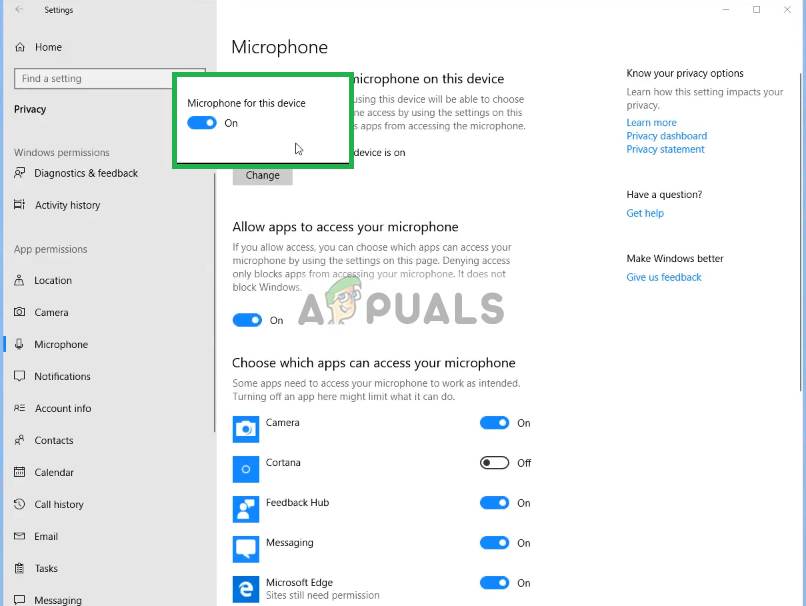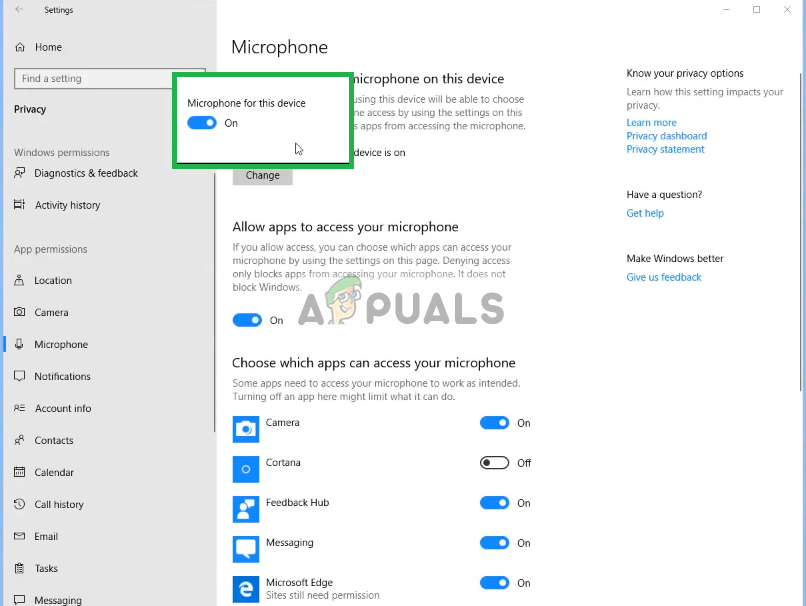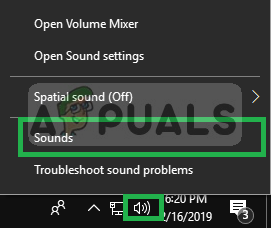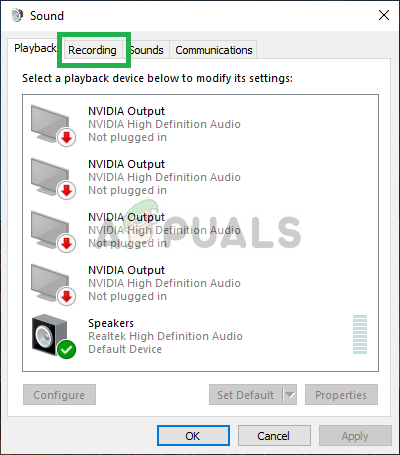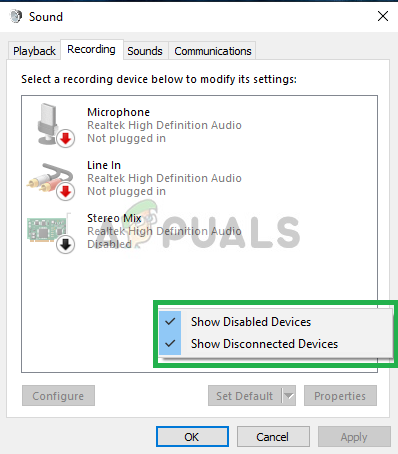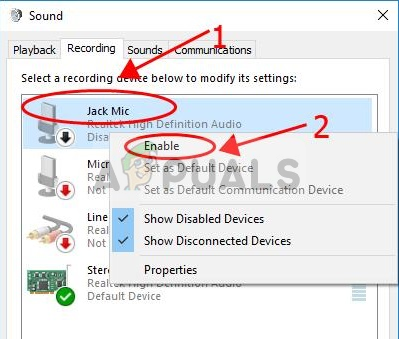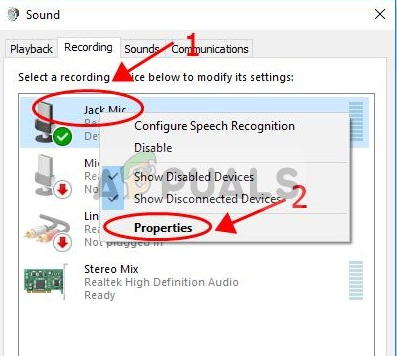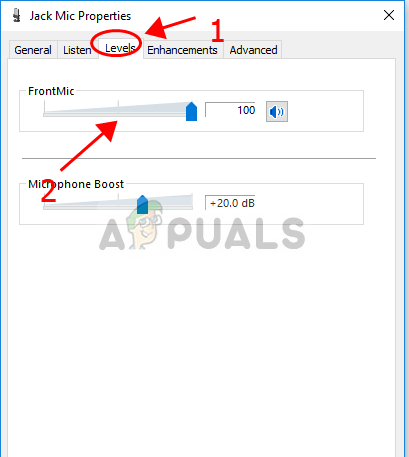லாஜிடெக்கின் சரக்கு பிசி வழிசெலுத்தல், கேமிங், இன்டர்நெட் கம்யூனிகேஷன்ஸ், டிஜிட்டல் மியூசிக் மற்றும் வீட்டு பொழுதுபோக்கு கட்டுப்பாடு ஆகியவற்றிற்கான தயாரிப்புகளுக்கு சிறப்பு முக்கியத்துவம் அளித்து, பலவிதமான தனிப்பட்ட சாதனங்களை (கம்பியில்லா மற்றும் கோர்ட்டு) உள்ளடக்கியது. அத்தகைய ஒரு தயாரிப்பு லாஜிடெக் ஜி 430 ஹெட்செட் ஆகும், இந்த தயாரிப்பு மலிவு விலைக் குறி மற்றும் போதுமான செயல்திறன் காரணமாக நிறைய பயனர்களால் விரும்பப்பட்டது.

லாஜிடெக் ஜி 430
இருப்பினும், சமீபத்தில் விண்டோஸ் 10 இல் மைக்ரோஃபோனுடன் ஒரு சிக்கல் இருப்பதாக பல அறிக்கைகள் கிடைத்தன. மைக்ரோஃபோன் சரியாக செருகப்பட்டிருந்தாலும் வேலை செய்வதை நிறுத்திவிடும், மேலும் வன்பொருளில் எந்த சிக்கலும் இல்லை. இந்த கட்டுரையில், இந்த பிழையின் காரணங்களை நாங்கள் உங்களுக்கு அறிவிப்போம், மேலும் அவற்றை படிப்படியாக தீர்க்க முயற்சிப்போம்.
ஜி 403 இல் மைக்ரோஃபோன் இயங்காததற்கு என்ன காரணம்?
பிழையின் காரணம் குறிப்பிட்டதல்ல மற்றும் பல பொதுவான காரணங்களால் தூண்டப்படலாம். இருப்பினும், சில முக்கிய காரணங்கள்:
- விண்டோஸ் புதுப்பிப்புகள்: புதுப்பிப்புகளுக்குப் பிறகு விண்டோஸ் 10 தானாகவே உங்களை மாற்றும் தனியுரிமை அமைப்புகள் உங்கள் மைக்ரோஃபோனுக்கு ஒரு குறிப்பிட்ட பயன்பாட்டை அணுகுவதைத் தடுக்கும் புதுப்பித்தலுக்குப் பிறகு
- ஊழல் இயக்கிகள்: சில நேரங்களில், ஒரு பிழை அல்லது புதுப்பிப்பு மைக்ரோஃபோனின் இயக்கிகள் சிதைவடைவதால் சிக்கலுக்கு காரணமாக இருக்கலாம்
- சிதைந்த மென்பொருள்: சில சந்தர்ப்பங்களில், ஹெட்ஃபோன்களுடன் வரும் அதிகாரப்பூர்வ லாஜிடெக் மென்பொருள் சிக்கலை ஏற்படுத்தக்கூடும். இது ஒரு மோதல் அல்லது பிழை காரணமாக சிதைந்திருக்கலாம் மற்றும் சாதன உள்ளமைவில் பிழைகளை ஏற்படுத்தக்கூடும்
இப்போது நீங்கள் பிரச்சினையின் தன்மை மற்றும் அதன் காரணங்கள் பற்றிய அடிப்படை புரிதலைக் கொண்டுள்ளோம், நாங்கள் தீர்வுகளை நோக்கி செல்வோம். பதிவிறக்கி நிறுவுவதை உறுதிசெய்க லாஜிடெக் மென்பொருள் கீழே உள்ள படிகளுடன் தொடர்வதற்கு முன்.
நீங்கள் தொடங்குவதற்கு முன்: ஹெட்செட்டில் உள்ள இயற்பியல் பொத்தானிலிருந்து மைக்ரோஃபோன் முடக்கப்படவில்லை என்பதை சரிபார்க்கவும். உங்கள் யூ.எஸ்.பி போர்ட்களை மாற்ற முயற்சிக்கவும், 3.5 மிமீ கேபிளில் இருந்து நேரடியாக மைக்ரோஃபோனை இணைக்க முயற்சிக்கவும்.
தீர்வு 1: சாதன இயக்கிகளை மீண்டும் நிறுவுதல்
நாங்கள் அமைப்புகளை உள்ளமைக்கத் தொடங்குவதற்கு முன், நீங்கள் G403 இன் இயக்கிகளை மீண்டும் நிறுவ முயற்சி செய்யலாம். முறையற்ற இயக்கிகள் காரணமாக, விண்டோஸ் சாதனத்தைக் கண்டறியவோ அல்லது அடையாளம் காணவோ முடியாத பல சந்தர்ப்பங்கள் இருப்பதால், இயக்கிகள் அல்லது உங்கள் சாதனத்தை செருகுவதில் உங்களுக்கு எந்தப் பிரச்சினையும் இல்லை என்பதை இந்த படி உறுதி செய்யும்.
- என்பதைக் கிளிக் செய்க தொடக்க மெனு
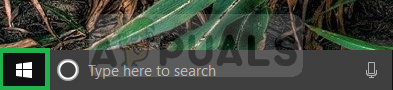
தொடக்க மெனுவில் கிளிக் செய்க
- தேடுங்கள் சாதன மேலாளர்
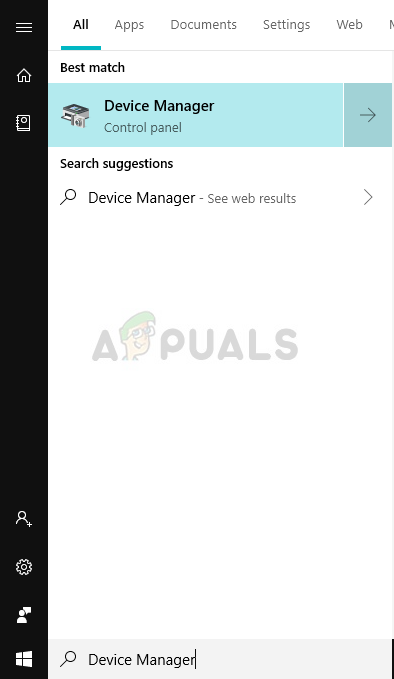
சாதன நிர்வாகியைத் தேடுகிறது
- இப்போது நீங்கள் சாதன நிர்வாகியில் இருக்கிறீர்கள் என்பதைக் கிளிக் செய்க ஆடியோ உள்ளீடுகள் மற்றும் வெளியீடுகள் .
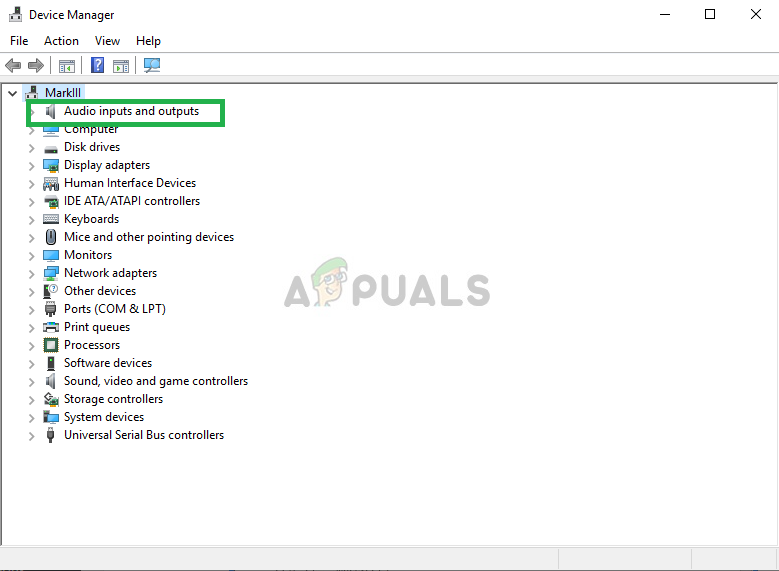
சாதன நிர்வாகியில் ஆடியோ உள்ளீடுகள் மற்றும் வெளியீடுகளுக்கு செல்லவும்
- பிறகு வலது கிளிக் அதன் மேல் மைக்ரோஃபோன் தேர்ந்தெடு சாதனத்தை நிறுவல் நீக்கு

நீல பனிப்பந்து இயக்கிகளை நிறுவல் நீக்குகிறது
- இதேபோல், செல்லவும் ஒலி, வீடியோ மற்றும் விளையாட்டு கட்டுப்பாட்டாளர் .
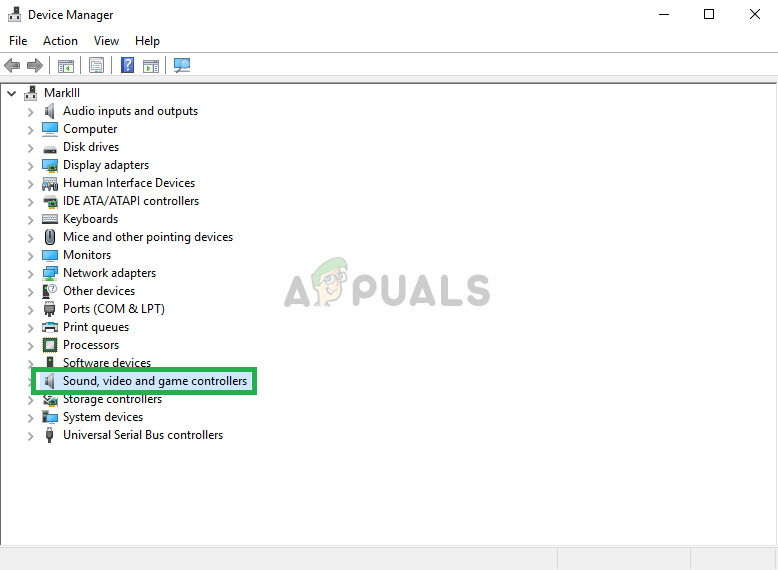
ஒலி, வீடியோ மற்றும் விளையாட்டு கட்டுப்படுத்திகளுக்கு செல்லவும்
- இப்போது நிறுவல் நீக்கு தி மைக்ரோஃபோன் டிரைவர்கள் இங்கிருந்து.
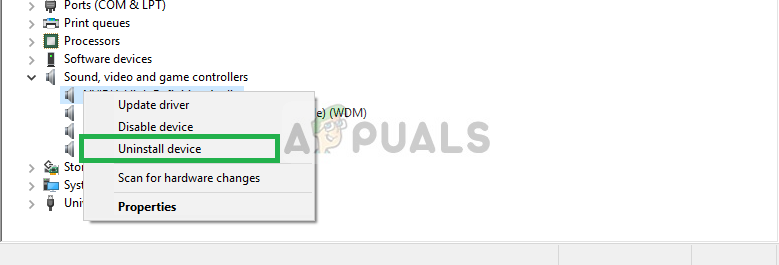
ஒலி, வீடியோ மற்றும் விளையாட்டு கட்டுப்படுத்திகளுக்கு செல்லவும்
- இப்போது வெறுமனே அவிழ்த்து விடுங்கள் மற்றும் replug தி மைக்ரோஃபோன் உங்கள் கணினியில் மற்றும் சாளரங்கள் இந்த இயக்கிகளை மீண்டும் நிறுவும். உங்களுக்கு இயக்கிகளுடன் சிக்கல் இருந்தால் அதை இப்போது சரிசெய்ய வேண்டும்.
தீர்வு 2: விண்டோஸ் தனியுரிமை அமைப்புகளை மாற்றுதல்
விண்டோஸ் 10 இல் புதுப்பித்தலுக்குப் பிறகு, தனியுரிமை அமைப்புகள் தானாகவே மாற்றப்பட்டு சில பயன்பாடுகள் மைக்ரோஃபோனைப் பயன்படுத்த அனுமதிக்கப்படவில்லை, சில சந்தர்ப்பங்களில் மைக்ரோஃபோன் முழுவதுமாக முடக்கப்பட்டது. பின்வரும் செயல்பாட்டில் அந்த அமைப்புகளை மாற்றுவோம்.
- என்பதைக் கிளிக் செய்க தொடக்க மெனு மற்றும் கிளிக் செய்யவும் அமைப்புகள் ஐகான்
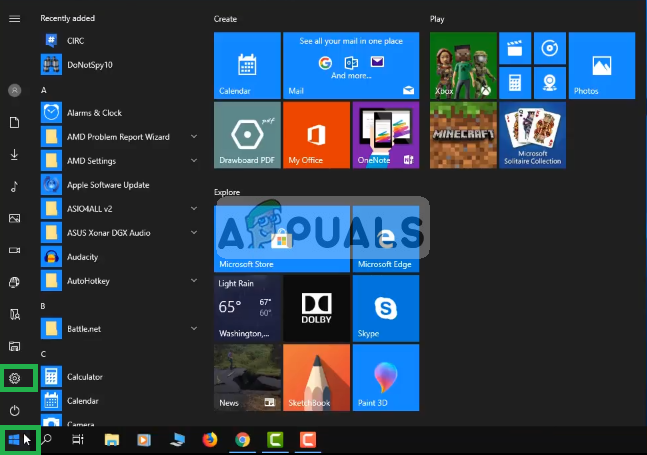
அமைப்புகளில் கிளிக் செய்க
- அங்கிருந்து கிளிக் செய்யவும் தனியுரிமை அமைப்புகள் .
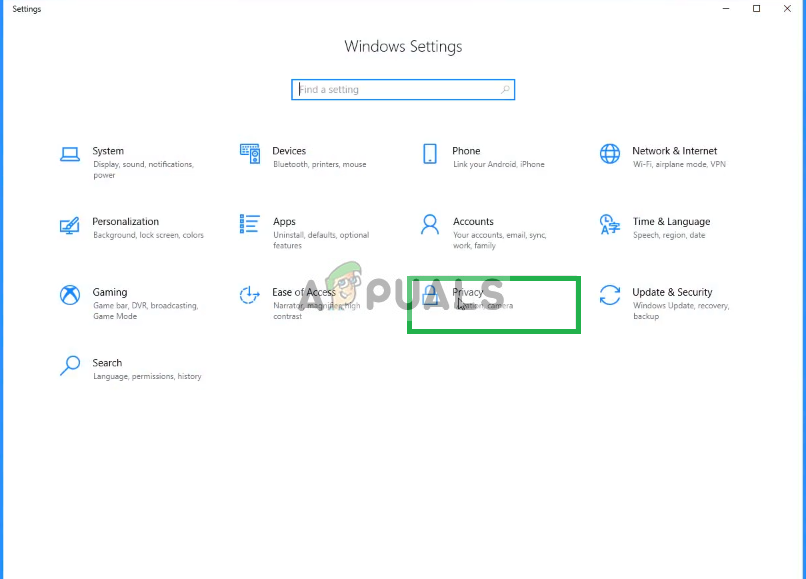
தனியுரிமை அமைப்புகளைத் திறக்கிறது
- அங்கிருந்து கிளிக் செய்யவும் மைக்ரோஃபோன் பின்னர் கிளிக் செய்யவும் மாற்றம் .
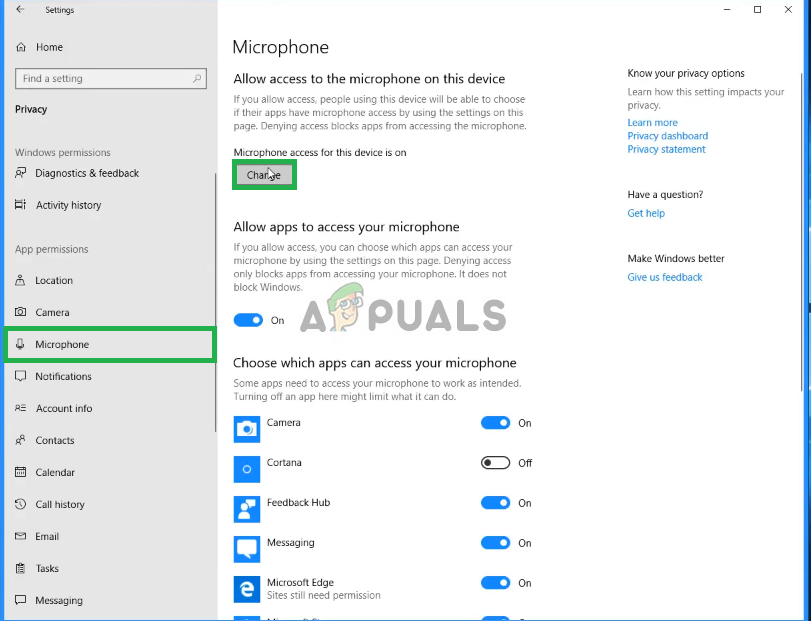
மைக்ரோஃபோன் தனியுரிமை அமைப்புகளை மாற்றுதல்
- பின்னர் அது என்பதை உறுதிப்படுத்திக் கொள்ளுங்கள் இயக்கப்பட்டது
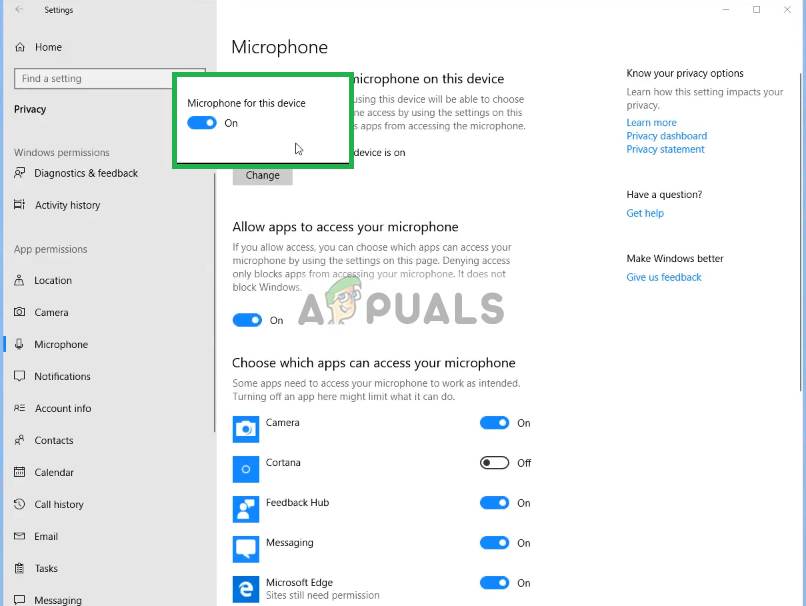
மைக்ரோஃபோனை இயக்குவது உறுதி
- மேலும், நீங்கள் பயன்படுத்தும் பயன்பாடுகள் இருப்பதை உறுதிப்படுத்தவும் அனுமதிகள் இருந்து இயக்கப்பட்டது கீழே
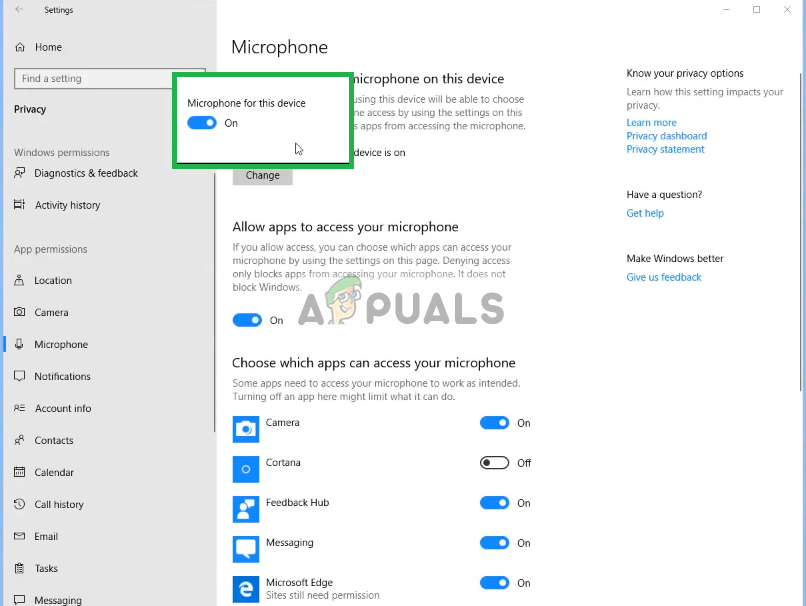
பயன்பாடுகளுக்கு மைக்ரோஃபோனைப் பயன்படுத்த அனுமதிகளைச் சரிபார்க்கிறது
தனியுரிமை அமைப்புகளின் காரணமாக சிக்கல் ஏற்பட்டால், அதை இப்போது தீர்க்க வேண்டும்.
தீர்வு 3: மைக்ரோஃபோன் இயக்கிகளை இயக்குகிறது
மைக்ரோஃபோனுக்கான இயக்கிகள் சில நேரங்களில் ஒலி அமைப்புகளில் முடக்கப்பட்டுள்ளன, எனவே இந்த கட்டத்தில் மைக்ரோஃபோன் இயக்கிகள் இயக்கப்பட்டிருப்பதை உறுதி செய்வோம்.
- வலது கிளிக் அதன் மேல் ஒலி ஐகான் பின்னர் ஒலிக்கிறது
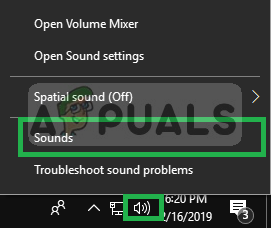
ஒலி அமைப்புகளைத் திறக்கிறது
- அங்கிருந்து கிளிக் செய்யவும் பதிவுகள் தாவல்.
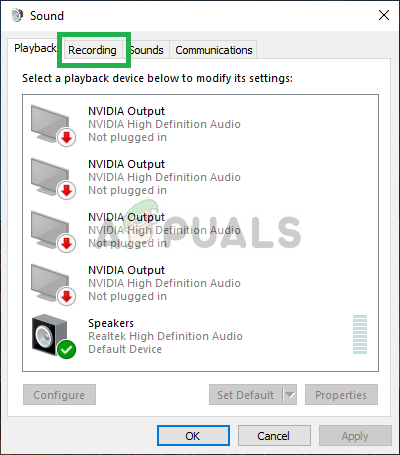
பதிவுகள் தாவலைக் கிளிக் செய்க
- இப்போது வலது கிளிக் ஒரு வெற்று இடத்தில் மற்றும் இரண்டு விருப்பங்களும் உள்ளன என்பதை உறுதிப்படுத்தவும் சரிபார்க்கப்பட்டது
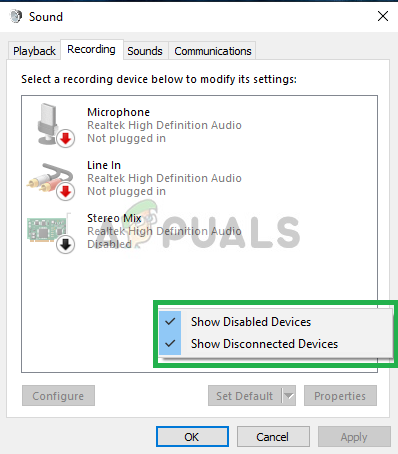
இரண்டு விருப்பங்களும் சரிபார்க்கப்பட்டதைக் காண்பித்தல்
- இப்போது வலது கிளிக் மைக்ரோஃபோன் இயக்கிகளில் மற்றும் கிளிக் செய்யவும் இயக்கு.
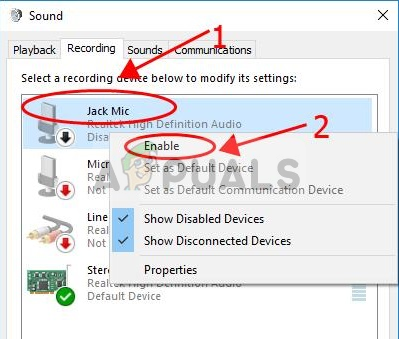
இயக்கு என்பதைக் கிளிக் செய்க
- இப்போது மீண்டும் வலது கிளிக் அதன் மேல் மைக்ரோஃபோன் இயக்கிகள் கிளிக் செய்யவும் பண்புகள்
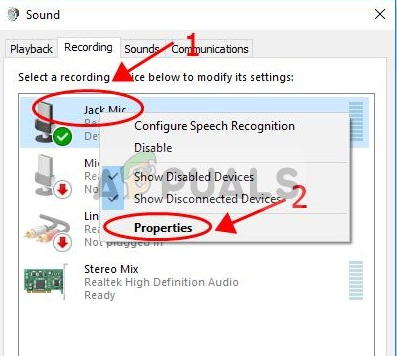
மைக்ரோஃபோனில் வலது கிளிக் செய்து, பண்புகளில் இடது கிளிக் செய்யவும்
- இப்போது இங்கிருந்து கிளிக் செய்க ஆன் நிலைகள் தாவல் மற்றும் ஸ்லைடர் இருப்பதை உறுதிசெய்க அதிகபட்சம்
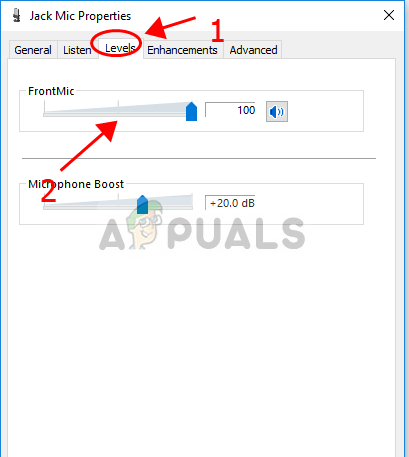
நிலைகள் தாவலைக் கிளிக் செய்து, ஸ்லைடரை அதிகபட்சமாக இழுக்கவும்
இது இயக்கிகள் அல்லது மைக்ரோஃபோன் அமைப்புகளின் உள்ளமைவுகளில் ஏதேனும் சிக்கல்களை தீர்க்க வேண்டும், இருப்பினும் இது சிக்கலை தீர்க்கவில்லை என்றால் நிறுவல் நீக்கு லாஜிடெக் மென்பொருள் அதை அவர்களின் அதிகாரப்பூர்வ வலைத்தளத்திலிருந்து பதிவிறக்கிய பின் மீண்டும் நிறுவவும்.
2 நிமிடங்கள் படித்தேன்